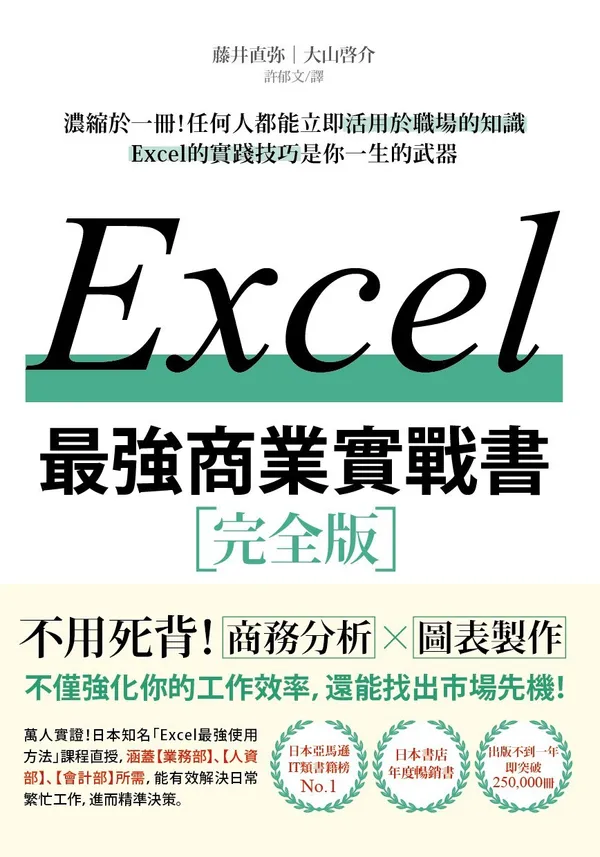作者 藤井直弥、大山啓介
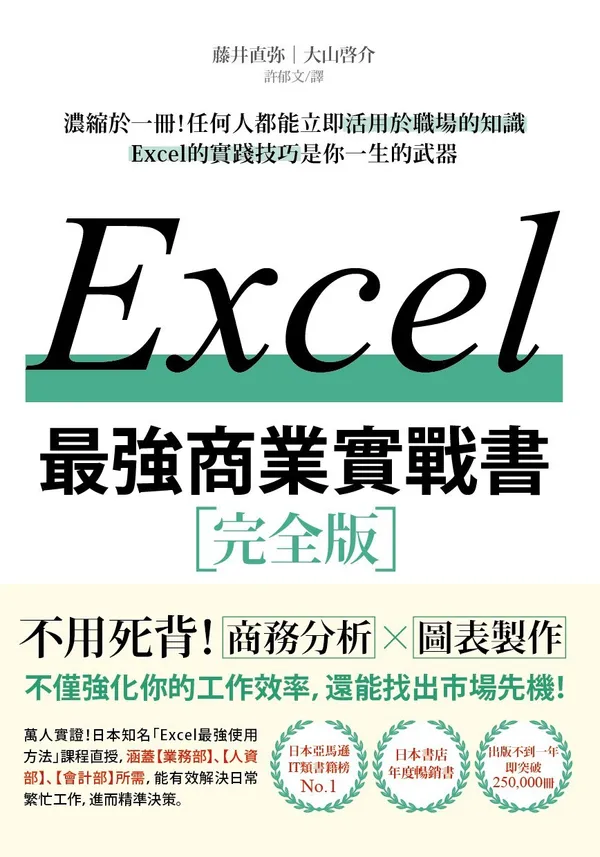
EXCEL最強商業實戰書
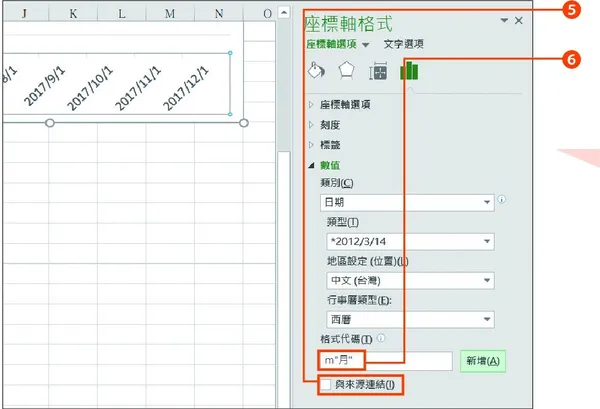
讓報表從「普通」變「專業」!5 個 Excel 小技巧,馬上學、立刻用
由於預設的 Excel 圖表保有最低限度的品質,但很少人會想進一步提升,就是可惜的地方。大部分的人都在使用 「差強人意的圖表」 ,若能提出 「更好的圖表」 就有機會脫穎而出。
不過,若為了提升品質而耗費太多時間,那就毫無意義。在這裡介紹幾項技巧,最長只需要幾分鐘,最短只需要幾秒就能改善圖表:
一般圖表與優質圖表
除了圖表的顏色、資料標籤以外,其餘都採用預設值的圖表。雖然不算難以閱讀,但是格線過多、文字過小等一些小問題還是很多。
圖表除了字型變大之外,也追加了單位與年度。格線減少後,易讀性也大幅提升。
1. 把字型調成 12~14 點
預設的 Excel 圖表文字都太小,建議大家調整成12~14 點的大小會比較適當。圖表標題大概是 14 點的大小,資料標籤或圖例則是 12 點左右的大小。
要調整圖表的文字大小請執行下列步驟。
(1)點選要調整字型大小的圖表項目。
(2)在「常用」索引標籤的「字型大小」,再選擇「12」。
2. 避免斜字的座標軸標籤
座標軸標籤的字數一多,無法完整收錄時,Excel 就會自動將文字轉換成斜字。傾斜的文字並不好讀,請盡可能避免這種情況。特別容易發生在座標軸標籤顯示日期的時候。
假設日期是傾斜的,可透過下列步驟只顯示月份,然後統一在圖表下方顯示年度。
(1)點選日期座標軸,切換成選取狀態。
(2)點選「格式」索引標籤的「格式化選取範圍」。
(3)折疊「座標軸選項」。
(4)展開「數值」。
(5)取消「與來源連結」。
(6)在「格式代碼」輸入「m" 月」,再點選「新增」。
(MEMO: 在「格式代碼」輸入的「m」代表日期的「月」。)
(7)圖表的水平軸刻度轉換成月分了。
3. 為座標軸加上單位
Excel 並不會顯示座標軸的單位,為了避免完成圖表後,看不懂圖表的數值代表的意義,建議在座標軸的上方配置文字方塊,載明單位。光是載明單位,就能讓圖表的易讀性躍升。
(1)縮小繪圖區,空出圖表的上方。
(2)從「格式」索引標籤的「插入圖案」點選「文字方塊」。
(3)點選要配置文字的位置。
(4)配置文字方塊之後,輸入單位。
(5)拖曳文字方塊周圍的控制點再調整位置。
4. 減少格線的數量
預設的圖資料表/ 表格線會太多條,感覺有點干擾,不妨在圖表完成後,將格線設定成「500 單位」、「250 單位」、「100 單位」這類最低數量的格線。
可利用下列步驟減少格線。
(1)點選數值座標軸,轉換成選取的狀態。
(2)點選「格式」索引標籤的「格式化選取範圍」。
(3)在「單位」的「主要」設定任意數值。可利用3 或4 除以「最大值」的數值,設定為整數比較恰當。
(MEMO:要縮小數值座標軸最上方的數值時,可在「最大值」輸入數值,而「最小值」的欄位則可設定數值座標軸最下方的數值。)
(4)數值座標軸的單位變成 25,格線也只剩 4 條。
5. 把格線變細、降低干擾
格線雖然是了解值的標準,但是太過顯眼時,圖表反而變得不精緻,設定成足以辨識的細度,比較能予人俐落的印象。Excel 2013 之後的格線已預設為淡色,所以顏色的部分採用預設值也無妨。
可利用下列步驟調整格線的粗細。
(1)點選格線, 切換成選取狀態。
(2)點選「格式」索引標籤的「格式化選取範圍」。
(3)將「寬度」設定為「0.75pt」。
(MEMO 在 Excel 2013 之後,格線的寬度預設就是「0.75pt」, 這裡也設定相同的寬度。)
(本文整理、摘錄自《Excel 最強商業實戰書》,悅知文化出版)